Sakrij ime i adresu e-pošte na zaključanom zaslonu pomoću GPEDIT-a ili REGEDIT-a
Zbog privatnosti i sigurnosnih razloga možete odlučiti da ne želite prikazivati svoje pravo ime i adresu e-pošte na zaključanom zaslonu sustava Windows 10, gdje unosite svoj PIN ili lozinku(Password) za prijavu. Možete ukloniti svoju adresu e-pošte putem Postavke – ali u ovom postu ćemo vam objasniti kako sakriti svoje pravo ime i adresu e-pošte na zaključanom zaslonu (Lock Screen)sustava Windows 10(Windows 10) pomoću pravila grupe(Group Policy) ili uređivača registra(Registry Editor) .
Sakrij(Hide) pravo ime i adresu e-pošte na zaključanom zaslonu (Lock Screen)sustava Windows 10(Windows 10)
Korištenje postavke grupnih pravila
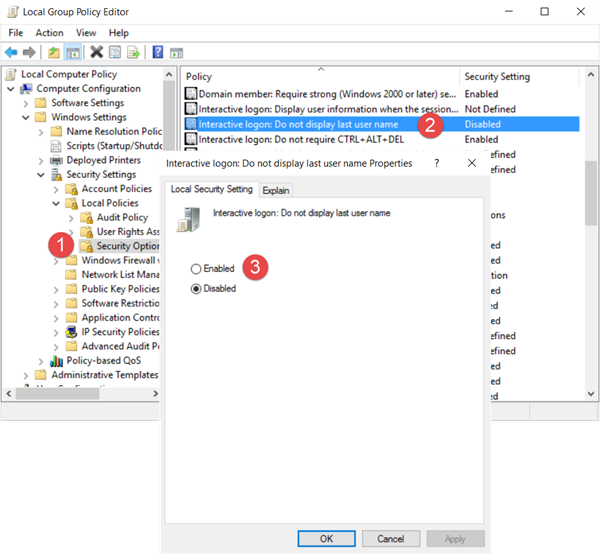
Pokrenite(Run) gpedit.msc i idite na sljedeću postavku:
Computer Configuration > Windows Settings > Security Settings > Local Policies > Security Options
Dvaput kliknite na Interaktivna prijava: Ne prikazuj postavke prezimena(Interactive logon: Do not display last user name) i odaberite Omogući(Enable) .
This security setting determines whether the name of the last user to log on to the computer is displayed in the Windows logon screen. If this policy is enabled, the name of the last user to successfully log on is not displayed in the Logon Screen.
Kliknite Primijeni i izađi.
Korištenje uređivača registra(Using Registry Editor)
Pokrenite(Run) regedit i idite do sljedećeg ključa registra:
HKEY_LOCAL_MACHINE\SOFTWARE\Microsoft\Windows\CurrentVersion\Policies\System
U desnom oknu dvaput kliknite na dontdisplaylastusername i promijenite njegovu vrijednost iz 0 u 1 kao što je prikazano u nastavku.
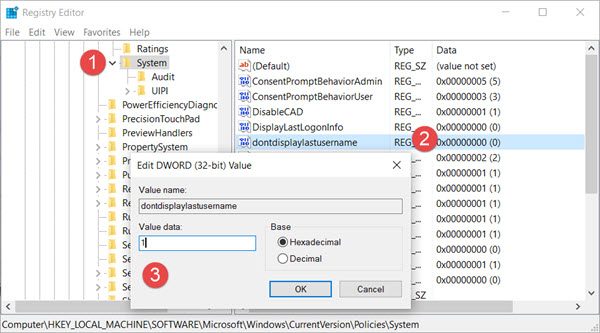
Tamo ćete također vidjeti ključ DontDisplayLockedUserId . Moguće vrijednosti za DontDisplayLockedUserID su:
- 1 : Prikaži zaključano korisničko ime za prikaz i korisnički ID
- 2 : Prikaži samo ime za prikaz zaključanog korisnika
- 3 : Nemojte prikazivati zaključane korisničke podatke
Odaberite 2 ili 3 ovisno o vašim željama, spremite postavke i izađite iz uređivača registra(Registry Editor) .
Windows 10 sada će sakriti vaše ime i adresu e-pošte na zaključanom zaslonu(Lock Screen) .
Related posts
Sakrij ikonu mreže na zaslonu za prijavu i zaključanom zaslonu u sustavu Windows 10
Neka Firefox prikazuje kontrole medija na zaključanom zaslonu sustava Windows 10
Gdje se spremaju slike zaslona za prijavu u sustav Windows 10?
Pročitajte:Â Kako promijeniti razdoblje čekanja zaključanog zaslona u sustavu Windows 11/10
Slika zaključanog zaslona se stalno mijenja kada se Windows 10 pokrene
Kako promijeniti temu, zaključani zaslon i pozadinu u sustavu Windows 10
Možete li zaobići ekran za zaključavanje Androida?
Kako natjerati korisnike Chromea da otvore način rada za goste koristeći REGEDIT, GPEDIT
Gdje su pohranjene pozadine radne površine i zaključanog zaslona u sustavu Windows 8
Kako dodati vrijeme na zaključani zaslon, radnu površinu, traku zadataka u sustavu Windows 10
Kako promijeniti temu, zaključani zaslon i pozadinu u sustavu Windows 11/10
Kako automatski sakriti traku zadataka u sustavu Windows 11/10
Popravite pozadinske slike koje se ne pojavljuju na zaključanom zaslonu nakon ažuriranja obljetnice
6 načina za promjenu zaključanog zaslona u sustavu Windows 10 (pozadine, ikone, oglasi itd.)
Omogućite ili onemogućite zaštitu od neovlaštenog pristupa pomoću Intunea, REGEDIT-a, korisničkog sučelja
Promijenite postavku vremenskog ograničenja zaključanog zaslona u sustavu Windows 10
Kako sakriti podsjetnike i obavijesti o VoIP pozivima na zaključanom zaslonu
Kako onemogućiti zaključani zaslon u sustavu Windows 11
Prikaži Sakrij alat za ažuriranja wushowhide.diagcab veza za preuzimanje je neispravna
Easy File Locker: zaključajte, zaštitite, sakrijte mape, datoteke na Windows računalu
